
Microsofts kumulativa uppdateringar plågas än en gång av installationsproblem och buggar.
Efter frisläppandet av Windows 10 v1903 build 18362.329 (KB4512941), klagade många Windows 10-användare på hög CPU-användning orsakad av SearchUI.exe.
Windows 10-användare har problem med KB4512941 igen
Nu är ett annat stort problem irriterande användare. Mer specifikt, enligt vissa senaste rapporter, bryter KB4512941 Windows-sökning erfarenhet.
Så här är en användare beskrivande frågan på Reddit:
Jag uppdaterade till Windows 10 1903-version just nu och plötsligt har min sökfunktion slutat fungera. När jag nu skriver något i sökfältet kommer inget att dyka upp och det är nu bara en svart skärm.
Medan andra användare rapporterad samma problem på Microsofts communityforum:
Jag har en grupppolicy för att inaktivera Windows-sökningen från att söka på webben. Allt fungerade bra fram till idag när uppdatering KB4512941 installerades. Sökmenyn är helt icke-funktionell, när jag inaktiverade gpo och startade om systemet var allt tillbaka till det normala. Har någon annan problem med KB4512941-uppdateringen? Jag har sedan avinstallerat det.
Så här ser sökmenyn ut, inga sökresultat alls.
Och här är OP: erna skärmdump: 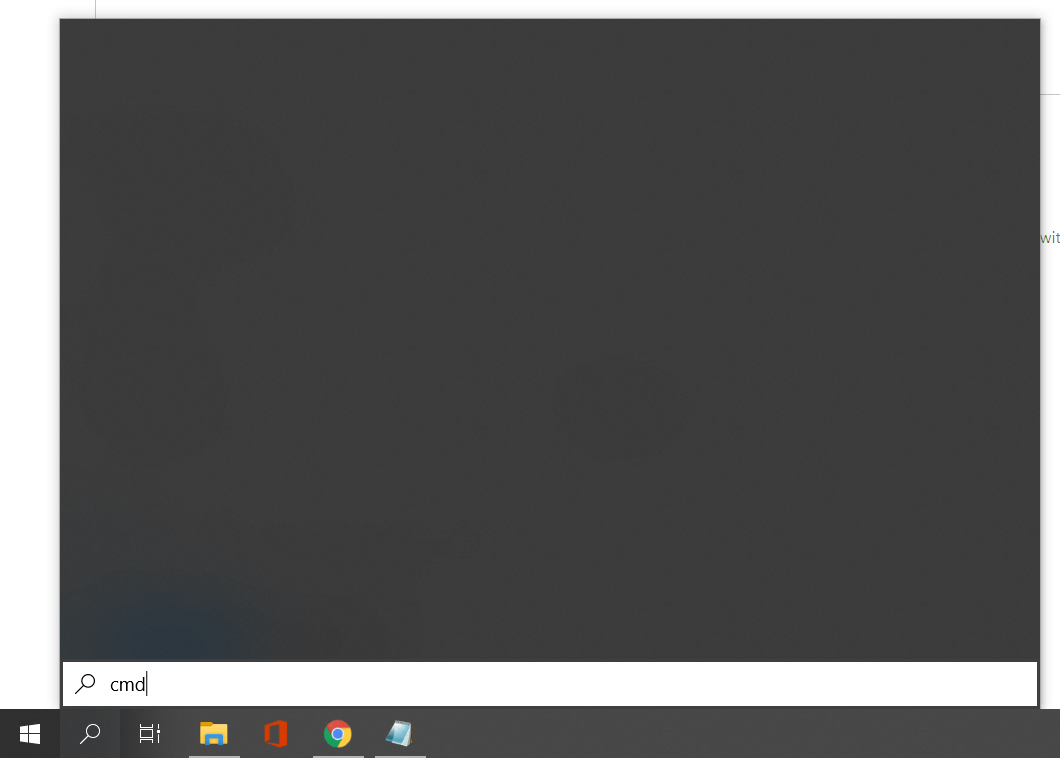
Detta är ett ganska stort problem, eftersom många inte kan använda sin sökfunktion. Microsoft är medveten om problemet, men det finns ingen officiell lösning för tillfället.
Hur kan jag fixa Windows-sökfelet?
Om du har samma problem, förutom att avinstallera KB4512941, finns det en annan lösning som har lyckats för vissa:
- Tryck på på tangentbordet Windows-tangent + R att öppna Springa.
- I fönstret Kör typ regedit och slå Stiga på.
- I Registerredigerare navigera till.
HKEY_CURRENT_USER \ Programvara \ Microsoft \ Windows \ CurrentVersion \ Sök
- Sök nu efter ett DWORD-nummer BingSearchEnableddubbelklicka på den och ställ in värdet på 1. Om du inte hittar BingSearchEnabled högerklickar du på ett tomt utrymme och skapar det.
- Efter det öppet Aktivitetshanteraren och avsluta Cortana-processen.
Om du inte kan redigera ditt Windows 10-register läser du det härpraktisk guide och hitta de snabbaste lösningarna på problemet.
Kan du inte komma åt registerredigeraren? Saker är inte så läskiga som de verkar. Kolla in den här guiden och lös problemet snabbt.
När du har avslutat processen startar den om med den nya inställningen från registret.
Har du stött på några problem med KB4512941? Dela din erfarenhet i kommentarfältet nedan.


